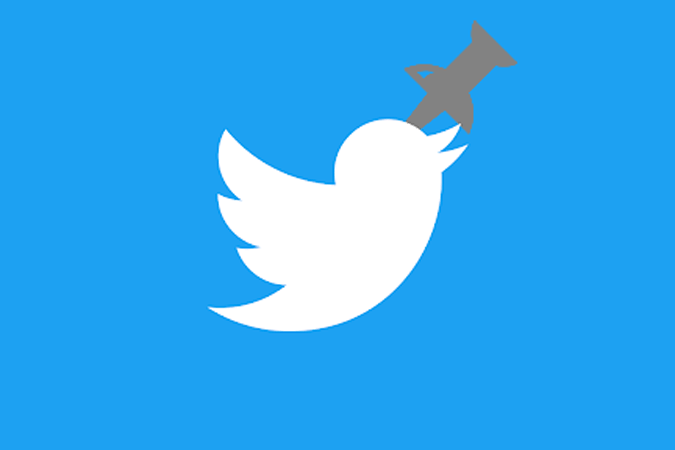9 способов исправить внезапно не активировавшуюся проблему с Windows 10
Хотя от Microsoft нет официального заявления о том, как долго вы можете использовать Windows 10 без активации, довольно неприятно и необычно, что ваша активированная Windows 10 внезапно не активировалась. Если вы получаете Активировать Windows водяной знак внезапно появляется на вашем экране, мы поможем вам это исправить. Если вы уже активировали установку Windows 10 с исходным ключом продукта / цифровой лицензией, следующие советы по устранению неполадок помогут вам вернуть ее и удалить этот надоедливый водяной знак.
Как исправить внезапно не активировавшуюся проблему с Windows 10
Поскольку эта проблема может возникать по разным причинам, мы рекомендуем вам выполнить все шаги, чтобы избавиться от внезапно не активированной проблемы Windows 10, пока вы ее не исправите. Однако пиратские пользователи Windows 10 не получат никакой помощи от этой статьи, и мы рекомендуем получить подлинную лицензию, а не искать взломанные копии, которые могут содержать программы-вымогатели или вредоносные программы.
1. Перезагрузите компьютер.
Независимо от устройства или операционной системы, это решение работает как заклинание, чтобы вернуть исходные настройки или, в данном случае, активированную Windows 10. Если ошибка или сбой вызывают эту проблему с неактивированной Windows 10, вы можете исправить это, перезагрузив компьютер. Хотя он может вернуться в будущем, на данный момент он может вам помочь.
2. Проверьте дату истечения срока действия.
Программы для Windows, мобильные приложения, игры - ВСЁ БЕСПЛАТНО, в нашем закрытом телеграмм канале - Подписывайтесь:)
Будь то ключ продукта или цифровая лицензия, если вы приобрели его в официальном магазине или у авторизованного продавца, у вашего ключа / лицензии нет срока годности. Microsoft позволяет пользователям Windows 10 постоянно активировать копию своей установки. Тем не менее, эта проблема возникает, когда вы покупаете ключ продукта у третьей стороны.
Бесчисленные неавторизованные веб-сайты и розничные продавцы распространяют ключ продукта по более низкой цене, чем оригинал. Если вы приобрели такой ключ продукта ранее, чтобы сэкономить деньги и активировать Windows 10, вы можете столкнуться с этой проблемой.
Рекомендуется проверить, не истек ли срок действия ключа продукта. Поскольку Windows 10 уже показывает водяной знак Активировать Windows, есть вероятность, что срок его действия уже истек. Чтобы подтвердить это, выполните следующие действия.
- Нажмите Win + R, чтобы открыть на вашем компьютере командную строку «Выполнить».
2: введите CMD и нажмите кнопку Enter, чтобы открыть командную строку.
3: Введите эту команду:
slmgr / xpr
 После нажатия кнопки Enter появляется всплывающее окно, показывающее дату истечения срока действия. Если он показывает, что машина постоянно активирована, переходите к следующему пункту.
После нажатия кнопки Enter появляется всплывающее окно, показывающее дату истечения срока действия. Если он показывает, что машина постоянно активирована, переходите к следующему пункту.
3. Не пытайтесь использовать OEM-ключи.
В основном существует два типа ключей активации: вы покупаете и активируете свою копию Windows, и, во-вторых, производитель оборудования устанавливает ключ продукта. Если вы приобретете ноутбук с предварительно активированной Windows или даже настольный компьютер, он будет поставляться с OEM-ключом. OEM-ключи – это ключи продукта с привязкой к устройству или для конкретного устройства, и они не работают в других системах. Они не подлежат передаче, если вы решите продать свой ноутбук и купить другой.
Многие люди часто пытаются извлечь ключи OEM со своих компьютеров с Windows 10 и использовать их на другом компьютере. Если вы попробуете это, есть шанс получить такую проблему. Вам понадобится ключ продукта для Windows 10 Домашняя, Профессиональная, Корпоративная или для образовательных учреждений.
4. Запустите средство устранения неполадок активации.
Это специальное средство устранения неполадок активации Windows 10 помогает при замене оборудования (жесткого диска, материнской платы и т. Д.). Windows не обнаружит ключ активации, даже если у вас установлен исходный ключ продукта после изменения некоторых важных частей вашего компьютера. Кроме того, могут быть другие причины, по которым ваш компьютер не может быть активирован автоматически, например, ошибка. Чтобы решить все такие проблемы, мы рекомендуем запустить соответствующее средство устранения неполадок.
1: Нажмите Win + I, чтобы открыть настройки Windows.
2: перейдите в раздел «Обновление и безопасность»> «Активация».
3: Нажмите на параметр «Устранение неполадок». Он показывает некоторые инструкции в соответствии с вашей проблемой. Однако в каждом совете по устранению неполадок есть одна общая черта, и это помогает при замене оборудования.
 4: Выберите вариант Я недавно менял оборудование на этом устройстве.
4: Выберите вариант Я недавно менял оборудование на этом устройстве.
 5. Войдите в свою учетную запись Microsoft, к которой привязана цифровая лицензия.
5. Войдите в свою учетную запись Microsoft, к которой привязана цифровая лицензия.
- Если все пойдет гладко, ваша копия Windows 10 будет немедленно повторно активирована.
5. Удалите устройство из учетной записи Microsoft и повторно активируйте.
Если вы ранее добавляли учетную запись Microsoft для использования цифровой лицензии и у вас возникла внутренняя проблема, рекомендуется удалить ноутбук или настольный компьютер из учетной записи Microsoft и попытаться повторно активировать Windows 10. Как обычный пользователь ПК, вы можете не найти ‘ внутренняя проблема, но это решение работает довольно хорошо.
1: Открыть портал управления устройствами Microsoft и войдите в свою учетную запись Microsoft.
2: Вы увидите все устройства, связанные с вашей учетной записью Microsoft. Найдите устройство, на котором возникает проблема с активацией, и щелкните соответствующий параметр «Показать подробности» или «Управление».
3: Нажмите кнопку «Управление», которая отображается под именем устройства, и выберите «Удалить ноутбук» или «Удалить ноутбук». [device-name] вариант.
 4. Подтвердите удаление, отметив «Я готов удалить это». [device] и нажав кнопку “Удалить”.
4. Подтвердите удаление, отметив «Я готов удалить это». [device] и нажав кнопку “Удалить”.
5: Откройте настройки Windows, нажав Win + I, и перейдите в Учетные записи.
6: Вместо этого нажмите «Войти с учетной записью Microsoft».
 7: введите свою учетную запись Microsoft, к которой привязана цифровая лицензия.
7: введите свою учетную запись Microsoft, к которой привязана цифровая лицензия.
8: Дайте ему завершить процесс входа в систему, чтобы найти активированную Windows 10.
6. Извлеките ключ продукта и сопоставьте его со своей покупкой.
Если вы приобрели ключ продукта у авторизованного продавца, возможно, вы получили 25-значный код. Однако атака вредоносного или рекламного ПО может удалить этот установленный ключ продукта, в результате чего Windows 10 внезапно не активируется. Убедитесь, что текущий установленный ключ продукта (если есть) и купленный ключ продукта совпадают. В зависимости от того, какой метод вы используете для покупки ключа продукта, вам нужно сначала найти ключ продукта.
- Нажмите Win + X, чтобы развернуть меню, и выберите из списка Windows PowerShell.
2: Вставьте следующую команду –
wmic path SoftwareLicensingService получить OA3xOriginalProductKey
и нажмите кнопку Enter.
 Он показывает ключ продукта в окне Windows PowerShell. Как уже было сказано, вы должны проверить, совпадает ли этот ключ продукта с тем, который вы приобрели, или нет.
Он показывает ключ продукта в окне Windows PowerShell. Как уже было сказано, вы должны проверить, совпадает ли этот ключ продукта с тем, который вы приобрели, или нет.
Если нет, откройте настройки Windows и перейдите в раздел «Обновление и безопасность»> «Активация». Затем щелкните параметр «Изменить ключ продукта» и введите исходный ключ продукта, чтобы правильно активировать Windows 10.
7. Сканирование ПК на наличие вредоносных программ.
Различные компьютерные вирусы и вредоносные программы работают по-разному, и некоторые из них могут удалить ваш ключ продукта, чтобы заблокировать вам доступ к основным функциям. Кроме того, это Активировать Windows сообщение может быть просто миражом, созданным вредоносной программой. Чтобы обеспечить все это и избавиться от проблемы, рекомендуется просканировать компьютер с помощью средства удаления вредоносных программ для Windows и удалить потенциально подозрительные файлы и приложения.
8. Установите ожидающие обновления.
Если у вас возникла эта проблема на копии Windows 10 Insider Preview, это может быть довольно распространенная ошибка. Посмотрите, сделала ли Microsoft какие-либо объявления и выпустила ли исправление. Чтобы проверить и установить новые или ожидающие обновления, выполните следующие действия.
- Нажмите Win + I, чтобы открыть настройки Windows, и перейдите в раздел «Обновление и безопасность».
2: В разделе «Центр обновления Windows» нажмите кнопку «Проверить наличие обновлений». Однако, если он показывает ожидающие обновления, нажмите соответствующую кнопку, чтобы загрузить и установить его.
 3: Наконец, вы должны нажать кнопку «Перезагрузить сейчас», чтобы завершить установку.
3: Наконец, вы должны нажать кнопку «Перезагрузить сейчас», чтобы завершить установку.
9. Используйте DISM Tool.
DISM или Обслуживание образов развертывания и управление ими Инструмент может помочь вам исправить неработающее меню «Пуск» в Windows 10 или задержку автозапуска. Если в вашей системе произошли значительные изменения или повреждения, вы можете восстановить исходную версию из версии для восстановления, скрытой на вашем компьютере. Однако это трудоемкая работа.
1: Найдите CMD в поле поиска на панели задач или в меню «Пуск» и щелкните соответствующий параметр «Запуск от имени администратора», чтобы открыть окно командной строки с повышенными привилегиями. Дайте следующие две команды, но по одной за раз.
DISM.exe / В сети / Очистить-образ / Scanhealth DISM.exe / В сети / Очистить-образ / Восстановить здоровье
 Первая команда проверяет работоспособность образа системы и при обнаружении какой-либо проблемы использует вторую команду для восстановления работоспособности. Если отображается сообщение об обнаружении повреждения хранилища компонентов нет, вторую команду вводить не нужно.
Первая команда проверяет работоспособность образа системы и при обнаружении какой-либо проблемы использует вторую команду для восстановления работоспособности. Если отображается сообщение об обнаружении повреждения хранилища компонентов нет, вторую команду вводить не нужно.
Подведение итогов: исправление проблемы с неожиданной активацией Windows 10
Эта проблема в основном возникает при замене оборудования, например жесткого диска. После изменения легко повторно активировать Windows 10 с помощью цифровой лицензии или ключа продукта. Однако, если вредоносное ПО вызывает эту проблему, рекомендуется просканировать всю систему с помощью надежного антивируса, а затем повторно активировать его.
Программы для Windows, мобильные приложения, игры - ВСЁ БЕСПЛАТНО, в нашем закрытом телеграмм канале - Подписывайтесь:)